Resumé
Vil vide hvordan man gendanner iPhone fra iCloud backup? Denne artikel viser dig to metoder til, hvordan du gendanner fra iCloud-sikkerhedskopi, selv uden at skulle nulstille din iPhone.
Resumé
Vil vide hvordan man gendanner iPhone fra iCloud backup? Denne artikel viser dig to metoder til, hvordan du gendanner fra iCloud-sikkerhedskopi, selv uden at skulle nulstille din iPhone.
Sådan gendannes fra iCloud-sikkerhedskopi?
iCloud sikkerhedskopierer automatisk din iPhone / iPad / iPod touch dagligt via Wi-Fi, hver gang din iOS-enhed er tilsluttet en strømkilde. Når du har tilsluttet den, sikkerhedskopieres alt på iPhone hurtigt og effektivt. For eksempel gemmer iCloud din købte musik, apps, bøger og fotostrøm, sikkerhedskopierer dine iPhone-fotos og -videoer i kamerarullen, enhedsindstillinger, appdata, startskærmbilledet og apporganisation, meddelelser og ringetoner. Det kan endda hjælpe dig med at opsætte en ny iOS-enhed uden at miste data om dine gamle. Grundlæggende tager det sig af alt. Spørgsmålene, det er ikke altid nemt at gendanne fra iCloud backup. Selv hvis du ved hvordan, vil du sandsynligvis ende med at nulstille din iPhone. Sådan gendannes iPhone fra iCloud Backup uden nulstilling? Fortsæt med at læse denne artikel og find svaret.
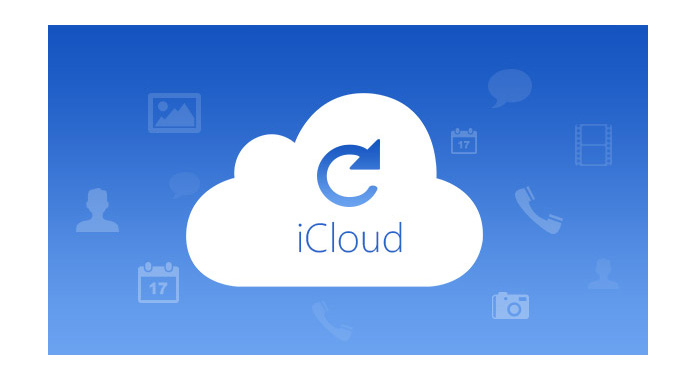
Hvis du får en ny iPhone / iPad / iPod touch, skal du starte Hjælp til opsætning for at konfigurere din nye enhed> Tryk på Gendan fra iCloud Backup > Indtast din Apple ID og adgangskode > Vælg den meget iCloud backup-fil> Start for at gendanne iCloud backup til den nye iPhone.

Hvis du agter at gendanne fra iCloud-sikkerhedskopi til en brugt iPhone, skal du først slette alle indholdsdatafiler på din iPhone / iPad / iPod touch og konfigurere den som en ny, ellers vil de gendannede iCloud-sikkerhedskopifiler være duplikationer af nogle eksisterende datafiler på din iPhone. Gendan derefter alle datafiler inklusive Kontakt os, SMS, Fotos, medier osv. Fra iCloud-sikkerhedskopi til din iPhone, iPad, iPod touch.
Det er bemærkelsesværdigt, at ovennævnte metode kræver en ny iOS-enhed og gendanner alle datafiler fra en iCloud-sikkerhedskopi. Men hvis du bare har brug for det gendanne selektivt fra en iCloud-sikkerhedskopi, eller vil gendanne fra iCloud-sikkerhedskopi uden at nulstille din iPhone, anbefaler vi især et tredjepartsværktøj iPhone Data Recovery, værktøjet til at gendanne data fropm iCloud backup.
iCloud Data Recovery er et kraftfuldt datagendannelsesværktøj til at gendanne iCloud-sikkerhedskopi til Apple-brugere. Det giver dig mulighed for at gendanne alle dine iPhone-datafiler fra din iCloud-sikkerhedskopi selektivt og sikkert. Du har tilladelse til at scanne og forhåndsvise alle datafiler før gendannelse fra iCloud-sikkerhedskopi. Du kan bruge det til at få dine tabte billeder eller videoer tilbage, gendanne fejlagtigt slettede tekstbeskeder eller gendanne noter og mere. Lad os nu vise dig de detaljerede trin til gendannelse af iPhone/iPad/iPod touch fra iCloud-sikkerhedskopi på pc. Derudover understøtter den iPhone 15/14/13/12/11/XS/XR/X/8/7/SE/6/5/4/3GS, iPad Pro, iPad Air 2/1, iPad mini 4/3 /2/1, iPad 4/3/2/1 og iPod touch 2/1.
Trin 1 Download og installer iCloud Data Recovery
Download og installer iCloud Data Recovery på din pc eller Mac.
Trin 2 Log på din iCloud-konto
Efter installationen skal du åbne applikationen og vælge Gendan fra iCloud Backup-fil, og så skal du logge på din iCloud-konto med dit Apple ID (iCloud adgangskode glemt?).

Trin 3 Vælg og download iCloud-sikkerhedskopifiler til computeren
Du vil se din iCloud-backuphistorie, når du logger ind på din iCloud. Du er fri til at scanne og se disse iCloud-sikkerhedskopifiler og vælge de datafiler, du vil gendanne fra iCloud. Klik derefter på Hent til højre for dine valgte filer.

Trin 4 Gendan fra iCloud backup
Klik på knappen Gendan i højre hjørne af hovedgrænsefladen. Vent et par sekunder, så kan du se iCloud-sikkerhedskopi gendannet til din iPhone med succes. Nu kan du få iCloud-kontakter, fotos, videoer, noter osv. på din iPhone.

For at gendanne fra iCloud-sikkerhedskopi, skal du sørge for, at du gør det sikkerhedskopiere iPhone til iCloud. Faktisk foreslår vi, at du sikkerhedskopierer vigtige fotos, kontakter, noter, video og andre datafiler fra iPhone / iPad til iCloud regelmæssigt for at gendanne dem fra iCloud til din iPhone senere.
I denne artikel har vi hovedsageligt vist dig to metoder til at gendanne iPhone fra iCloud-sikkerhedskopi. For at opsummere kan du vælge at gendanne iPhone fra iCloud-sikkerhedskopi på iOS-enheder direkte, eller gendanne fra iCloud-sikkerhedskopi uden nulstilling. Har du stadig flere spørgsmål? Efterlad dine kommentarer nedenunder.